- 本日
- 週間
- 月間
-

エクストレイルT32おすすめバッテリーPanasonicカオスバッテリー 3PV
すべての車でバッテリーが搭載されています。特にアイドリングストップ車以降現在主流になりつつある電気自動車などではバッテリーの性能がとても重要になってきます。今回は日産エクストレイルT32においておすす…
-

TOYOTAキーレスリモコンの設定方法とキーナンバー(キー番号) 2PV
この度は(今回は?)、プラスチックの経年劣化により車のキーレスリモコンキーの送信機側(トランスミッター)のみをなくしてしまった場合です。(まだスマートキーやインテリジェンスキーと言われる前のキーレスリ…
-

ヘッドライトクリーニングにダイソーアルカリ電解水で黄ばみクスミが綺麗に 1PV
ヘッドライトは経年劣化で黄ばんできてしまいます。特にここ10年くらいの車のヘッドライトはプラスチック製のヘッドライトカバーになってきています。昔のようにガラスではありませんので、より経年劣化が目立って…
-

エクストレイルT32おすすめバッテリーPanasonicカオスバッテリー 3PV
すべての車でバッテリーが搭載されています。特にアイドリングストップ車以降現在主流になりつつある電気自動車などではバッテリーの性能がとても重要になってきます。今回は日産エクストレイルT32においておすす…
-

TOYOTAキーレスリモコンの設定方法とキーナンバー(キー番号) 2PV
この度は(今回は?)、プラスチックの経年劣化により車のキーレスリモコンキーの送信機側(トランスミッター)のみをなくしてしまった場合です。(まだスマートキーやインテリジェンスキーと言われる前のキーレスリ…
-

ヘッドライトクリーニングにダイソーアルカリ電解水で黄ばみクスミが綺麗に 1PV
ヘッドライトは経年劣化で黄ばんできてしまいます。特にここ10年くらいの車のヘッドライトはプラスチック製のヘッドライトカバーになってきています。昔のようにガラスではありませんので、より経年劣化が目立って…
-

エクストレイルT32おすすめバッテリーPanasonicカオスバッテリー 3PV
すべての車でバッテリーが搭載されています。特にアイドリングストップ車以降現在主流になりつつある電気自動車などではバッテリーの性能がとても重要になってきます。今回は日産エクストレイルT32においておすす…
-

TOYOTAキーレスリモコンの設定方法とキーナンバー(キー番号) 2PV
この度は(今回は?)、プラスチックの経年劣化により車のキーレスリモコンキーの送信機側(トランスミッター)のみをなくしてしまった場合です。(まだスマートキーやインテリジェンスキーと言われる前のキーレスリ…
-

ヘッドライトクリーニングにダイソーアルカリ電解水で黄ばみクスミが綺麗に 1PV
ヘッドライトは経年劣化で黄ばんできてしまいます。特にここ10年くらいの車のヘッドライトはプラスチック製のヘッドライトカバーになってきています。昔のようにガラスではありませんので、より経年劣化が目立って…
先日(昨日)WordPressのバージョンをやっとこさ4.5.2の最新版にしました。なぜか?それは一番はセキュリティ上の問題の解消ですが、他にもサイトのページ表示速度が、もしかしたら速くなるかもなんて淡い期待を抱いてのことです。
サイト表示速度(ページ表示速度)の高速化は多くの場合、キャッシュ系プラグインを入れると結構な割合でページ表示速度が速くなる・高速化されるようです。
が、
初心者の私には今のところキャッシュ系プラグインは恐くて使用していません。
(そもそも、そこまでのアクセス数が今のところないとも言えますが…。今後に備えて考慮したいことではあります。)
ちょっと前置きが長くなりましたが…。

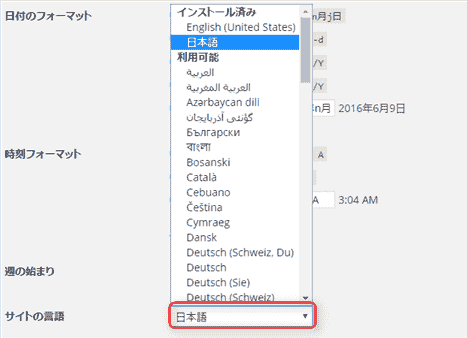
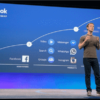
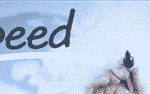
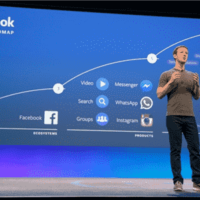



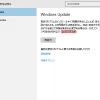






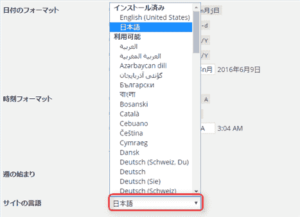
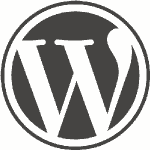


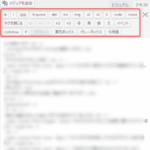
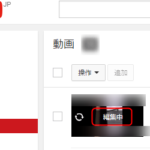

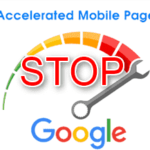
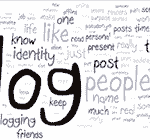
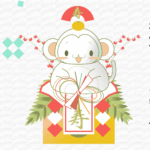
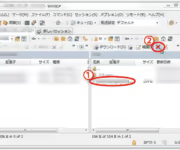


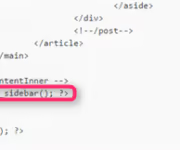

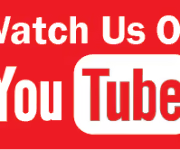


comment